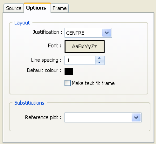
Во вкладке Опции текста настройте расположение текста:
По умолчанию, Выравнивание по горизонтали установлено на СЛЕВА. Если вы хотите изменить значение, укажите новый параметр выравнивания документа (СЛЕВА, СПРАВА, ПО ЦЕНТРУ) относительно фрагмента.
По умолчанию опция Выравнивание по вертикали установлена на значение ПО ЦЕНТРУ. Если вы хотите изменить значение, укажите новый параметр выравнивания документа (ВЕРХ, НИЗ, ПО ЦЕНТРУ) относительно фрагмента.
Текст будет отображаться в шрифте true type. Вы можете выбрать имя шрифта, стиль и размер.
Примечание: Для получения дополнительной информации, пожалуйста, перейдите к теме Размер шрифта чертежа
Укажите расстояние между строками, которое будет использоваться для текста. По умолчанию, используется значение 1. Для двойного расстояния укажите значение 2.
Примечание: Когда при вращении вы наведете фокус, у вас появится возможность использовать колесо прокрутки мыши для увеличения или уменьшения отображаемого значения.
Двойным нажатием выберите цвет текста по умолчанию.
Существуют две опции управления размеров текста. Первая - это задание размера шрифта. В таком случае, если размер шрифта слишком большой, то он может не попасть целиком во фрагмент и будет обрезан.
Вторая опция - это выбрать Вписать текст в рамку. В таком случае, шрифт будет автоматически подстраиваться под размер фрагмента.
Вы можете добавлять подстановочные переменные к фрагменту (@plotfile, @scale и т.д.). Если макет содержит несколько чертежей, Вам придется задавать чертеж для подстановки.
По умолчанию, подстановки используются для самого большого чертежа макета (если оставить поле Опорный чертеж пустым).
Для получения дополнительной информации, пожалуйста, перейдите к теме Параметры подстановок.
© MICROMINE Pty Ltd 2016